So erzeugen Sie Zugflächen
1. Wählen Sie die Befehlsfolge > . Die Registerkarte Fläche (Surface) wird geöffnet.
2. So wählen Sie die Leitkurve für den Ziehvorgang aus:
a. Führen Sie eine der folgenden Aktionen aus:
▪ Klicken Sie auf  Primäre Ketten (Primary chains).
Primäre Ketten (Primary chains).
 Primäre Ketten (Primary chains).
Primäre Ketten (Primary chains).▪ Klicken Sie auf die Registerkarte Referenzen (References) und dann auf den Kollektor Primär (Primary).
▪ Klicken Sie mit der rechten Maustaste, und wählen Sie Primärer Kollektor (Primary Collector).
b. Wählen Sie eine oder mehrere Kurven. Wenn die Leitkurve das Profil nicht schneidet, kann nur eine Leitkurve verwendet werden.
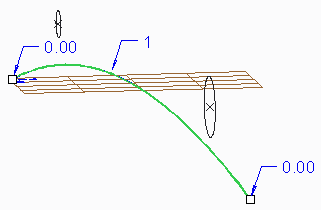
3. Um die Profilkurven auszuwählen, führen Sie eine der folgenden Aktionen aus, und wählen Sie dann eine oder mehrere Kurven aus. Wenn die Leitkurve das Profil nicht schneidet, muss die Kurve planar sein.
◦ Klicken Sie auf  Querketten (Cross chains).
Querketten (Cross chains).
 Querketten (Cross chains).
Querketten (Cross chains).◦ Klicken Sie auf die Registerkarte Referenzen (References) und dann auf den Kollektor Quer (Cross) oder Intern (Internal).
◦ Klicken Sie mit der rechten Maustaste, und wählen Sie Kreuz-Kollektor (Cross Collector).
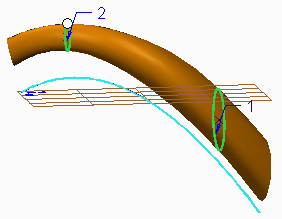
4. Um eine Berandungskette oder Querkurve zu ändern, trimmen oder verlängern Sie diese.
5. Zum Festlegen der Zugoptionen klicken Sie auf die Registerkarte Optionen (Options), und wählen Sie beliebige der folgenden Optionen aus:
◦ Radial (Radial) – Gezogene Varianten der Querkurven werden stufenlos entlang der primären Kurve rotiert. Deaktivieren Sie das Kontrollkästchen, um die ursprüngliche Orientierung beizubehalten.
◦ Gleichmäßig (Uniform) – Gezogene Varianten der Querkurven werden gleichmäßig entlang den primären Kurven skaliert. Deaktivieren Sie das Kontrollkästchen, um variabel zu skalieren und über dem Zug-KE eine einheitliche ausgetragene Fläche beizubehalten.
6. Zum Anzeigen der Schrägenverbindungen für die ausgewählten Flächen klicken Sie auf  Schrägenverbindungen anzeigen (Show Draft Connections), oder deaktivieren Sie das Kontrollkästchen, um die Verbindungen auszublenden.
Schrägenverbindungen anzeigen (Show Draft Connections), oder deaktivieren Sie das Kontrollkästchen, um die Verbindungen auszublenden.
 Schrägenverbindungen anzeigen (Show Draft Connections), oder deaktivieren Sie das Kontrollkästchen, um die Verbindungen auszublenden.
Schrägenverbindungen anzeigen (Show Draft Connections), oder deaktivieren Sie das Kontrollkästchen, um die Verbindungen auszublenden.7. Um eine automatische Verbindung zwischen der neuen Fläche und einer Nachbarfläche zu erzeugen, wählen Sie ein Flächenverbindungssymbol aus. Sie können auch das Verbindungssymbol auswählen, mit der rechten Maustaste klicken und einen Verbindungstyp wählen.
8. So fügen Sie die Referenz für eine Flächenverbindung hinzu oder ändern sie:
a. Klicken Sie auf die Registerkarte Bedingungen (Constraints).
b. Wählen Sie in der Tabelle "Verbindung" (Connection) die Zeile der zu editierenden Verbindung aus.
c. Klicken Sie auf den Kollektor Verbindungsreferenz (Connection reference), um ihn zu aktivieren, und wählen Sie eine Flächen- oder Ebenenreferenz aus.
d. Klicken Sie bei Bedarf auf  , um die Verbindung umzukehren:
, um die Verbindung umzukehren:
 , um die Verbindung umzukehren:
, um die Verbindung umzukehren:▪ G0-, G1-, G2- und G3-Verbindungen – Wechselt zwischen der Folgeelement-Fläche und der Grundelement-Fläche, sodass das Grundelement das Folgeelement und das Folgeelement das Grundelement ist.
▪ Senkrechte Verbindungen – Kehrt die senkrechte Richtung um.
Flächenverbindungen können im Neuparametrisierungsmodus nicht editiert werden.
9. Klicken Sie auf  OK (OK).
OK (OK).
 OK (OK).
OK (OK). Style (Style)
Style (Style) Fläche (Surface)
Fläche (Surface)